Jika Anda pernah berharap memiliki hard drive tambahan untuk menyimpan file Anda, berbagi atau bahkan menyisihkan sebagai lemari besi dienkripsi, artikel ini adalah untuk Anda. Artikel ini memberi Anda wawasan tentang mengapa Anda perlu menyisihkan hard drive virtual dan bagaimana untuk melakukan itu.
Bagian 1: Cara Membuat Virtual Drive di Windows 7
Membuat virtual hard disk adalah proses yang mudah. Yang harus Anda lakukan adalah mengikuti langkah-langkah yang berikutnya untuk melakukan itu.
Dalam proses ini, virtual hard drive dibuat dalam format VHD mana 3MB adalah ukuran minimum. Untuk memulai proses, klik kanan pada 'My Computer' kemudian pilih 'Manage'. Anda juga dapat mengetik “diskmgmt.msc” pada bar awal pencarian sebagai alternatif kemudian masukkan.
Manajemen Komputer akan terbuka di mana Anda akan mengklik 'Disk Management' diikuti oleh 'Aksi' kemudian pilih 'Buat VHD'.
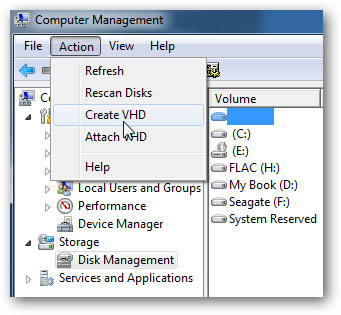
Pada langkah berikutnya, Anda perlu menelusuri ke direktori yang Anda inginkan disk untuk tinggal, memilih ukuran ukuran dan memilih apakah Anda ingin menjadi dinamis atau tetap. Disk dinamis memperluas ketika Anda menambahkan file sementara tetap tetap sama.
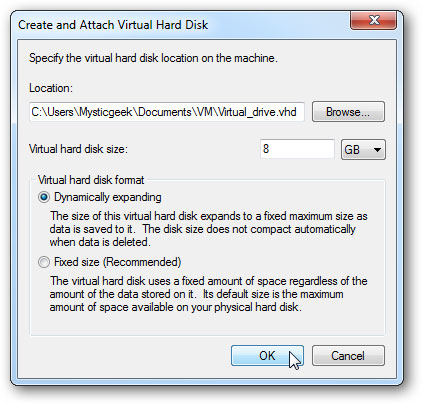
Virtual drive kemudian akan terdaftar sebagai 'ruang yang tidak terisi' di Manajemen Disk.
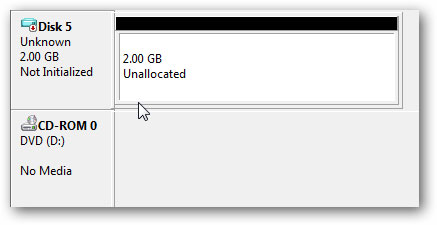
Untuk mulai menggunakannya, klik kanan dan kemudian pilih 'Inisialisasi disk yang'.
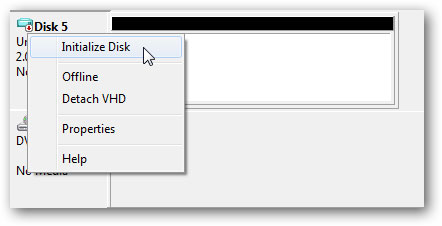
Pilih MBR lalu tekan 'OK'.
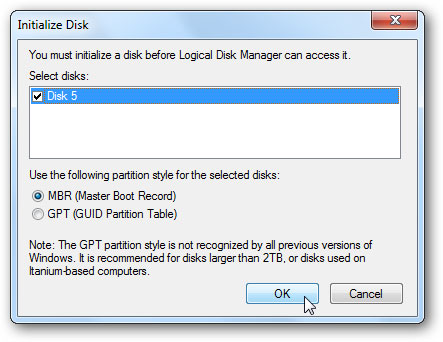
Anda kemudian harus membuat volume dan Anda mulai dengan mengklik kanan ruang yang tidak terisi kemudian pilih 'volume sederhana baru' yang volume sederhana baru dimulai dan Anda hanya perlu melengkapinya dengan mengikuti petunjuk.
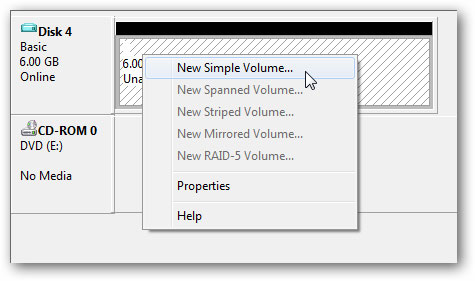
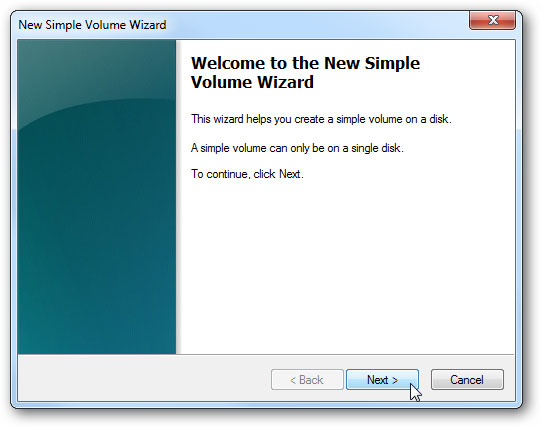
Tentukan ruang dalam MBs Anda ingin menggunakan pada volume set.
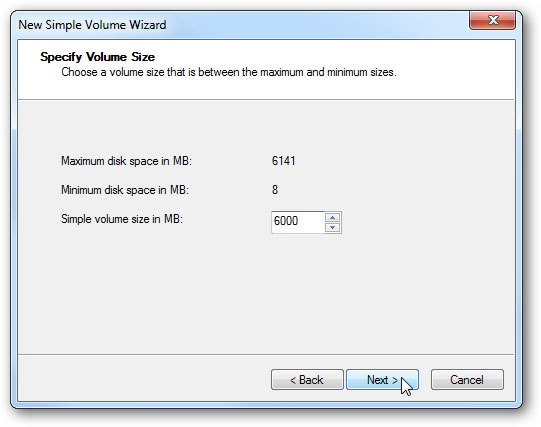
Menetapkan volume surat yang unik misalnya 'B' lalu tekan 'next'
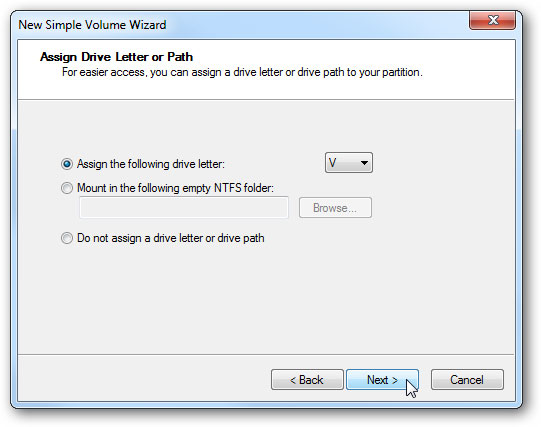
Format sistem baru sebagai FAT32, NTSF, atau FAT dan kemudian pilih 'melakukan format cepat' jika Anda ingin proses cepat.
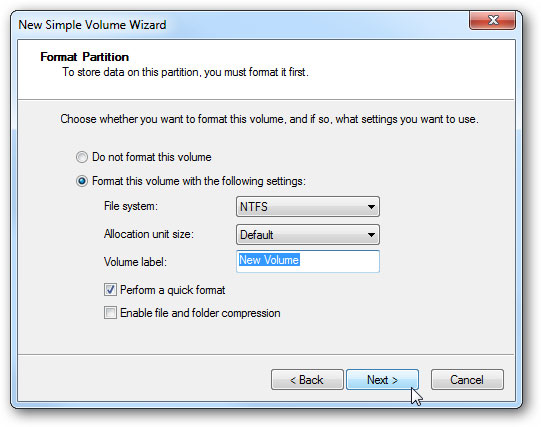
Klik 'finish' ketika wizard selesai.
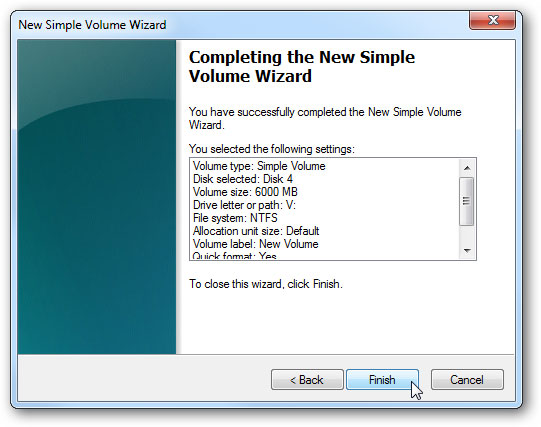
Sekarang Anda dapat mulai menggunakan menciptakan hard drive baru virtual Anda. Hard drive virtual akan ditampilkan bersama-sama dengan orang lain pada komputer Anda.
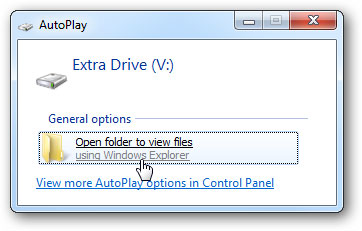
Sama seperti hard drive lain, Anda bisa kehilangan data dari hard drive virtual melalui berbagai cara termasuk penghapusan disengaja, operasi yang tidak benar, korupsi dan sebagainya. Itu selalu disarankan bahwa Anda hati-hati meningkatkan operasi di hard drive Anda untuk mencegah kerugian data. Namun, Anda dapat memulihkan file dengan menggunakan perangkat lunak khusus yang dirancang untuk melakukan fungsi ini. software Wondershare adalah perangkat lunak yang direkomendasikan terbaik di dunia untuk memulihkan data dari hard disk virtual.
Bagian 2: Software Data Recovery untuk Hard Drive
Software yang paling direkomendasikan untuk memulihkan data dari hard drive virtual. Hal ini secara luas dikenal dan digunakan perangkat lunak di seluruh dunia. Perangkat lunak ini dirancang untuk mudah memulihkan file yang hilang sengaja dan tidak sengaja. Dengan Wondershare Data Recovery perangkat lunak Anda dapat memulihkan file secara efektif dari hard drive virtual pada windows 7.

- Memulihkan file yang hilang atau dihapus, foto, audio, musik, email dari perangkat penyimpanan secara efektif, aman dan benar-benar.
- Mendukung pemulihan data dari recycle bin, hard drive, kartu memori, flash drive, kamera digital dan camcorder.
- Mendukung untuk memulihkan data untuk penghapusan tiba-tiba, format, korupsi hard drive, serangan virus, sistem crash di bawah situasi yang berbeda.
- Preview sebelum pemulihan memungkinkan Anda untuk membuat pemulihan selektif.
- Didukung OS: Windows 10/8/7 / XP / Vista, Mac OS X (Mac OS X 10.6, 10.7 dan 10.8, 10.9, 10.10 Yosemite, 10.10, 10.11 El Capitan, 10.12 Sierra) di iMac, MacBook, Mac Pro dll
Kadang-kadang Anda kehilangan file Anda tidak sengaja karena sejumlah faktor dan karena itu disarankan untuk selalu memiliki perangkat lunak yang luar biasa seperti Wondershare untuk memulihkan data dari hard disk virtual. Mendapatkan rincian lebih lanjut tentang panduan dari " Bagaimana memulihkan data dari hard drive "






